윈도우 7 인터넷 임시파일 삭제를 하면, 불필요한 인터넷 임시파일로 인한 하드디스크 공간 낭비를 줄이고, 인터넷 익스플로러도 빠르게 사용할 수 있습니다. 윈도우 7의 인터넷 임시파일 삭제는 윈도우 7 제어판의 인터넷 옵션이나 인터넷 익스플로러 설정의 인터넷 옵션을 이용하여 삭제하고, 인터넷 익스플로러를 종료할 때에도 자동으로 인터넷 임시파일 삭제를 할 수 있는데, 이번 포스팅에서는 윈도우 7 인터넷 임시파일 삭제하는 방법에 대해 소개해 드리도록 하겠습니다.

윈도우 7의 인터넷 임시파일 삭제를 위해서는 먼저 윈도우 7의 '시작 - 제어판'의 모든 제어판 항목에서 인터넷 옵션을 선택 하거나, 인터넷 익스플로러 설정 버튼을 클릭하여 '인터넷 옵션'을 선택 하면 됩니다. 참고로 인터넷 익스플로러 버전에 따라 메뉴의 차이가 있어 인터넷 익스플로러 8 버전 이하에서는 익스플로러 상단의 '도구 - 인터넷 옵션'을 선택하면 됩니다.

인터넷 옵션 일반 탭 하단의 종료할 때 검색 기록 삭제 옆의 삭제 버튼을 누르면 인터넷 임시파일 삭제와 함께 열러본 페이지 목록, 인터넷 쿠키, 저장된 암호 및 웹 양식 정보를 삭제할 수 있으며, 설정 버튼을 이용하여 인터넷 임시파일 크기를 지정할 수 있습니다.

인터넷 옵션의 고급 탭을 선택한 다음 설정에서 보안 항목의 '브라우저를 닫을 때 임시 인터넷 파일 폴더 비우기'를 체크하면 인터넷 익스플로러가 종료할 때 인터넷 임시 파일이 자동으로 삭제할 수 있습니다. 임시 인터넷 파일은 자주 방문하는 웹 사이트의 로딩 속도를 향상 시킬 수 있지만, 웹사이트 양식이 자주 변경되고 방문하는 사이트도 다양하여 불필요한 인터넷 임시 파일이 많이 저장되는 경우에는 오히려 인터넷 익스플로러를 무겁게 하고 하드디스크에 불필요한 파일이 저장 되게 되므로, 윈도우 7 인터넷 임시파일 삭제를 통해 인터넷 웹서핑 속도 향상과 함께 하드디스크 공간 낭비를 줄일 수 있습니다. 이상, 윈도우 7 인터넷 임시파일 삭제하는 방법에 대한 간단한 소개 였습니다.

윈도우 7의 인터넷 임시파일 삭제를 위해서는 먼저 윈도우 7의 '시작 - 제어판'의 모든 제어판 항목에서 인터넷 옵션을 선택 하거나, 인터넷 익스플로러 설정 버튼을 클릭하여 '인터넷 옵션'을 선택 하면 됩니다. 참고로 인터넷 익스플로러 버전에 따라 메뉴의 차이가 있어 인터넷 익스플로러 8 버전 이하에서는 익스플로러 상단의 '도구 - 인터넷 옵션'을 선택하면 됩니다.

인터넷 옵션 일반 탭 하단의 종료할 때 검색 기록 삭제 옆의 삭제 버튼을 누르면 인터넷 임시파일 삭제와 함께 열러본 페이지 목록, 인터넷 쿠키, 저장된 암호 및 웹 양식 정보를 삭제할 수 있으며, 설정 버튼을 이용하여 인터넷 임시파일 크기를 지정할 수 있습니다.

인터넷 옵션의 고급 탭을 선택한 다음 설정에서 보안 항목의 '브라우저를 닫을 때 임시 인터넷 파일 폴더 비우기'를 체크하면 인터넷 익스플로러가 종료할 때 인터넷 임시 파일이 자동으로 삭제할 수 있습니다. 임시 인터넷 파일은 자주 방문하는 웹 사이트의 로딩 속도를 향상 시킬 수 있지만, 웹사이트 양식이 자주 변경되고 방문하는 사이트도 다양하여 불필요한 인터넷 임시 파일이 많이 저장되는 경우에는 오히려 인터넷 익스플로러를 무겁게 하고 하드디스크에 불필요한 파일이 저장 되게 되므로, 윈도우 7 인터넷 임시파일 삭제를 통해 인터넷 웹서핑 속도 향상과 함께 하드디스크 공간 낭비를 줄일 수 있습니다. 이상, 윈도우 7 인터넷 임시파일 삭제하는 방법에 대한 간단한 소개 였습니다.
반응형
'인터넷팁' 카테고리의 다른 글
| 메이저리그 라이브센터 류현진 인터넷 중계 보기 (2) | 2013.04.17 |
|---|---|
| 다음 클리너로 액티브X 삭제하는 방법 (0) | 2013.03.26 |
| 페이팔 가입 및 페이팔 계정 만들기 (0) | 2013.03.22 |
| KBS, MBC, YTN, 농협, 신한은행 전산망 마비 악성코드 V3 전용백신 다운로드 (0) | 2013.03.21 |
| 알약 공인인증서 해킹 확인 파밍 악성코드 전용백신 다운로드 (0) | 2013.03.13 |


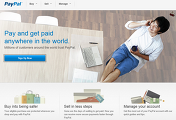

댓글